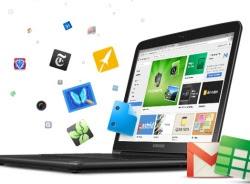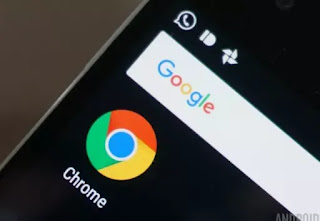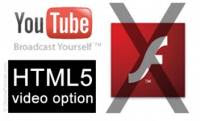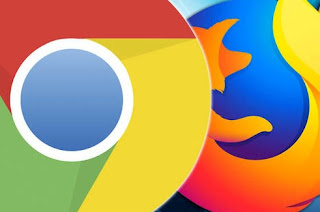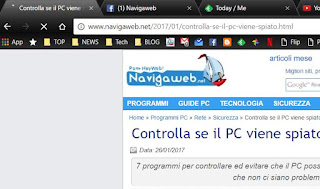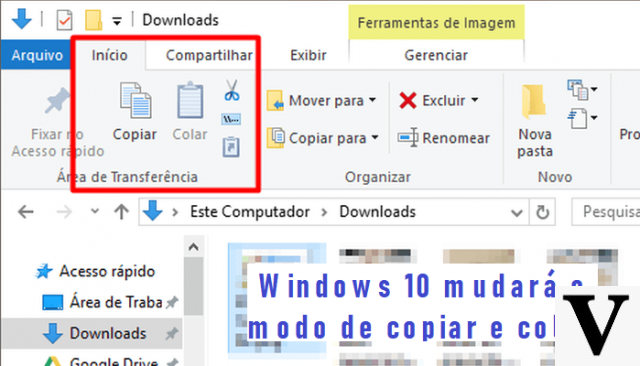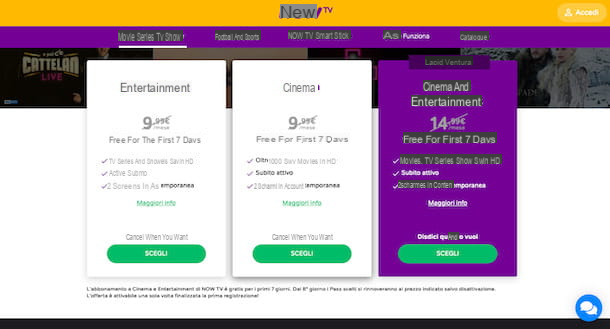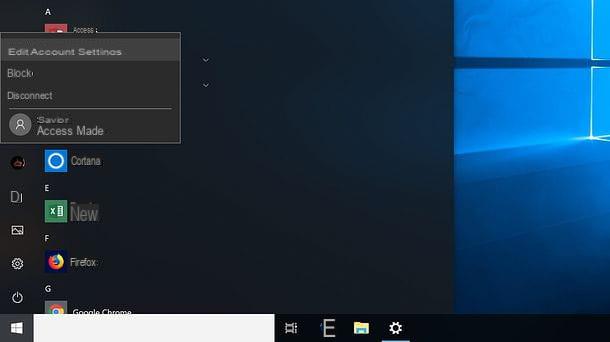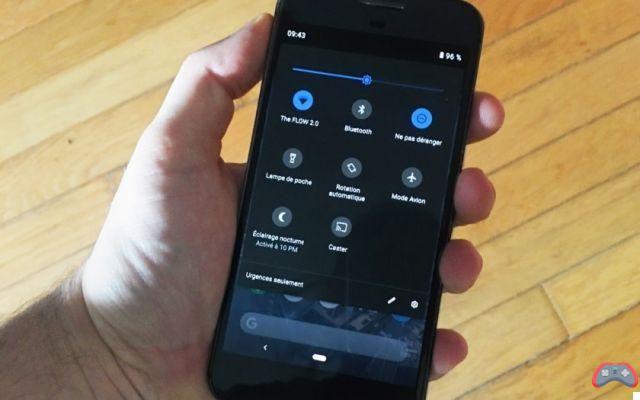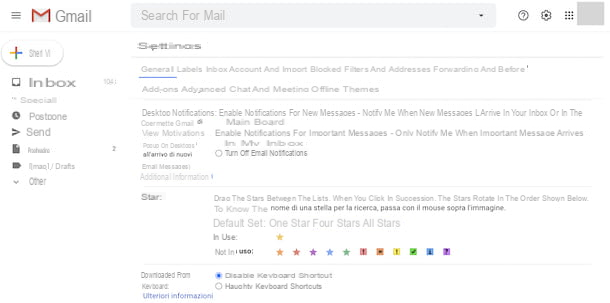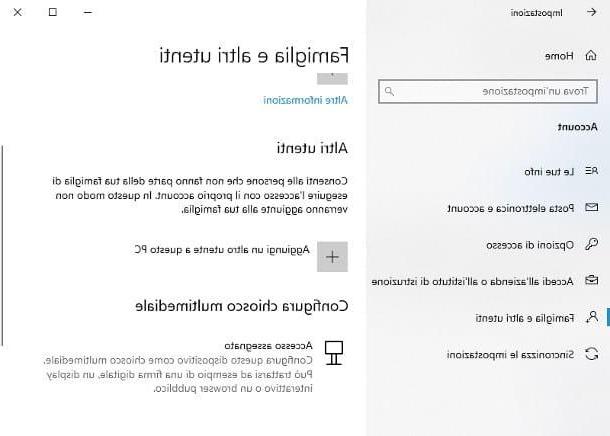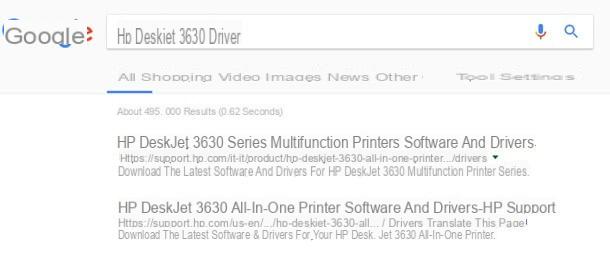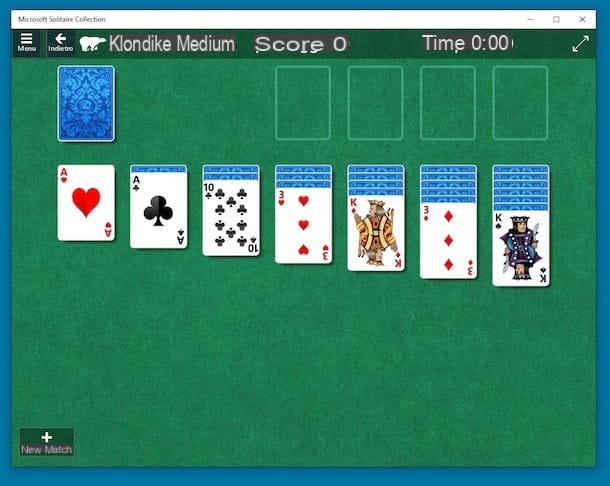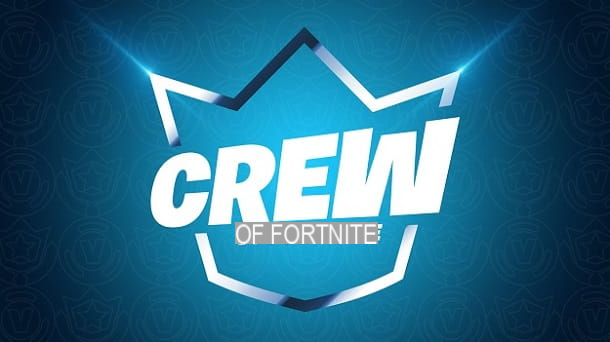A partir de ActivationTrouble queremos oferecer-lhe toda a informação necessária para activar a sua conta Google, para que possa gerir o seu utilizador do Gmail. Se quer saber como o fazer, não perca o nosso posto!
Como activar uma nova conta Google
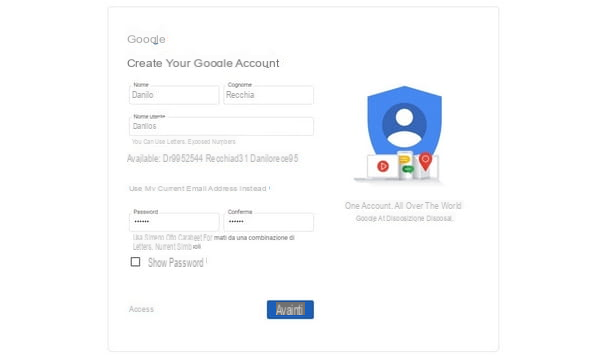
Deseja activar uma nova Conta Google? Por outras palavras, quer saber como criar uma nova Conta Google, mas não sabe o que precisa e quais os passos a dar?
Não se preocupe, como eu previ, é uma operação muito simples.
Tudo o que precisa é de um web browser. Continue a abrir o seu programa de navegação preferido (pode precedê-lo tanto do seu PC como do seu smartphone e tablet), seja ele qual for, continue ligando-se à página inicial do Google. Uma vez no ecrã inicial do Google inicie sessão na sua conta Gmail, mas o que precisa de fazer é criar uma nova conta e depois carregar no botão Criar Conta abaixo, depois clicar na opção Para Mim (a alternativa é Gerir o meu negócio para utilização no local de trabalho). Ao fazê-lo, será levado para o ecrã de criação de conta com o formulário de registo adequado a preencher.
As informações necessárias para a activação de uma nova conta são Nome e Apelido, Nome de Utilizador, ou seja, um nome à sua escolha que deseja associar ao endereço de e-mail @gmail.com (podem ser utilizadas letras, números e pontos), Palavra-passe, depois introduza a palavra-passe de confirmação, repetindo a mesma introduzida e conclua introduzindo a sua Data de Nascimento.
Depois de introduzir todos os dados necessários, clique no botão de reencaminhamento, prossiga introduzindo um endereço de e-mail de recuperação e um número de telemóvel (recomendo que introduza também esta informação, porque é útil no caso de se esquecer ou perder os dados de login) e forneça a data de nascimento e o sexo de pertença.
Antes de terminar de criar a sua conta, leia os termos de serviço do Google e seleccione a caixa de verificação na parte inferior da página para aceitar os termos de serviço. Assim que o tiver feito, clique no botão Criar Conta para completar o procedimento.
Tenha em atenção que pode personalizar as suas escolhas sobre que informação é partilhada com o Google, por exemplo, no que respeita a anúncios personalizados, pesquisa e histórico do YouTube, histórico de localização, e actividade de voz e áudio. Para ajustar todas estas e outras personalizações, prima o botão Outras opções.
Activar a sua Conta Google no seu PC
Agora que criou a sua nova Conta Google, ficará satisfeito por saber que é possível ter a sua conta Gmail no seu PC com um sistema operativo. Falar-vos-ei sobre os procedimentos específicos nos próximos dois capítulos.
Como activar a sua Conta Google no Windows 10
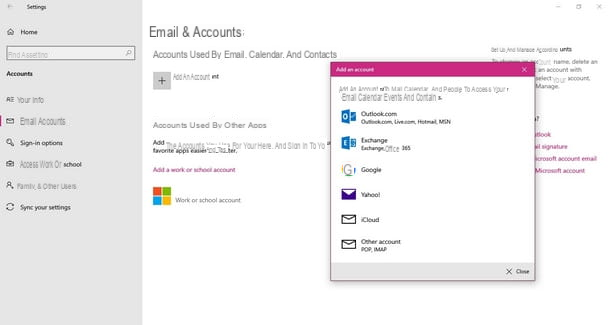
O procedimento que vou descrever destina-se a PCs com sistema operativo Windows 10 . Na verdade, é uma das inovações mais interessantes que a Microsoft introduziu nesta versão do seu sistema operativo.
No seguimento de emparelhar a sua Conta Google com um dispositivo Windows 10, poderá controlar aplicações e programas com os dados introduzidos na sua Conta Google, incluindo correio electrónico, contactos e ferramentas de Calendário.
Para emparelhar a sua Conta Google no Windows, prima a tecla Start localizada na barra de tarefas no canto inferior esquerdo (o ícone é uma bandeira com o logótipo do sistema operativo). A partir daqui, clicar no botão Definições (cujo ícone é uma engrenagem) e depois seleccionar o item Conta a partir da janela que se abre.
Em seguida, clique no item Correio electrónico e Contas na barra lateral à esquerda, depois clique no botão Adicionar Conta e escolha Google no menu que lhe é proposto. A janela de login para a conta do Gmail será exibida no ecrã.
Complete o procedimento introduzindo o seu respectivo endereço de e-mail ou número de telefone nos respectivos campos, depois introduza a palavra-passe e prima o botão forward para autorizar o Windows 10 a utilizar as informações do seu perfil Google (se tiver activado o 2FA, terá também de introduzir um código de verificação descartável). Para fazer esta última operação, clicar no botão allow e depois no botão Done localizado no canto inferior direito.
Claramente, é possível alterar as definições que acabaram de ser introduzidas também posteriormente, bem como intervir nas opções de sincronização ou apagá-las directamente. Tudo isto é possível a partir do menu relacionado com o endereço de e-mail do Google que adicionou, acessível seguindo o caminho Configurações> Contas> E-mail e contas. Pode ver as opções disponíveis premindo a tecla de gestão.
Como activar a sua Conta Google no Mac
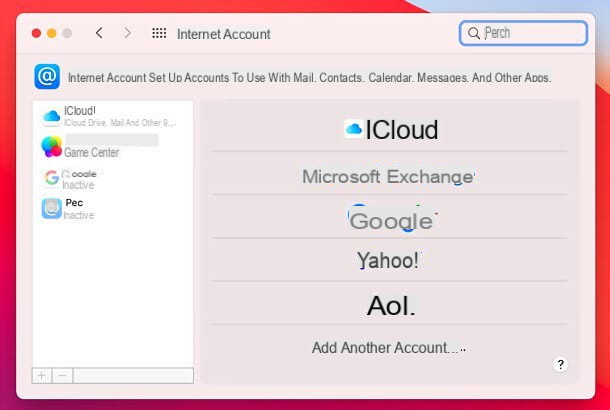
É possível associar a conta Google com um Mac, de forma muito semelhante ao que já foi visto para os sistemas Windows 10. Isto permite sincronizar a conta "big G" com MacOS Mail, Contacto, Calendário e Nota:.
Para o fazer, vá para o menu Preferências do Sistema a partir do ícone de engrenagem presente na Barra de Doca. A partir da nova janela, depois clicar no ícone de Conta de Internet e escolher a voz do Google. Poderá ter de clicar no botão [+] no canto inferior esquerdo, caso não veja directamente a entrada do Google.
Se lhe for pedido para iniciar sessão, clique no botão Abrir o seu navegador para autenticar-se a partir de uma nova janela e introduzir o endereço de e-mail (ou número de telefone) ligado à sua conta Google, depois clique no botão Avançar e iniciar sessão com a palavra-passe da sua conta Google (se tiver activado 2FA, terá também de introduzir um código OTP).
O procedimento está quase completo, basta clicar no botão permitir, para dar permissão a MacOS para aceder às informações da sua conta, depois clicar na caixa ao lado das Aplicações que deseja autorizar a utilização dos seus dados. Concluir o processo, clicando no botão final.
Parabéns, se tudo correu bem, associou a sua Conta Google ao seu Mac. Para gerir as definições de conta a partir do seu Mac, vá ao menu em qualquer altura System Preferences > Internet Accounts, depois seleccione o nome do perfil a ser editado na barra lateral esquerda.
Como activar a sua Conta Google no Chrome
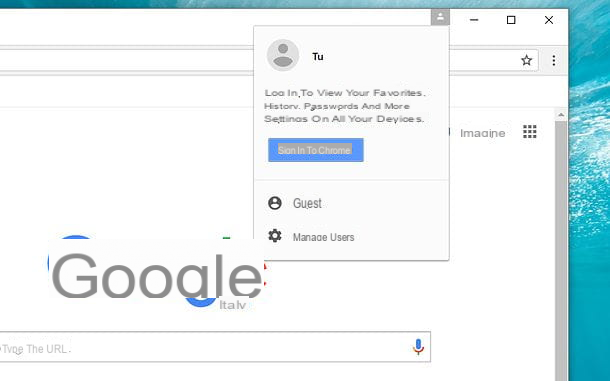
Outra operação útil a fazer com a sua conta Google é ligá-la ao navegador Chrome, se utilizar este último para navegar online. Ao activar a sua Conta Google no Chrome, pode sincronizar os seus dados, extensões, palavras-passe e pesquisas em qualquer PC ou dispositivo associado à mesma conta.
Para prosseguir com a activação da sua Conta Google no Chrome, abra o navegador e clique na imagem do perfil que vê na parte superior direita da janela do navegador. Por conseguinte, prima o botão de login e inicie sessão com a sua conta Google (se tiver activado 2FA, necessitará também de introduzir um código OTP). Para activar a sincronização de dados, clicar no botão correspondente na caixa que aparece depois de seleccionar o avatar.
Também pode sempre adicionar outras contas clicando no avatar no canto superior direito e depois no botão Adicionar. Ainda a partir do mesmo menu (o avatar) é possível gerir e possivelmente desactivar a sincronização de dados cromados, premindo os botões apropriados.
Como activar a Conta Google em smartphones e tablets
Tendo descrito o procedimento para activar uma Conta Google a partir do Windows PC e Mac, penso que também é útil saber como activar a Conta Google em smartphones e tablets.
Como activar a sua Conta Google no Android
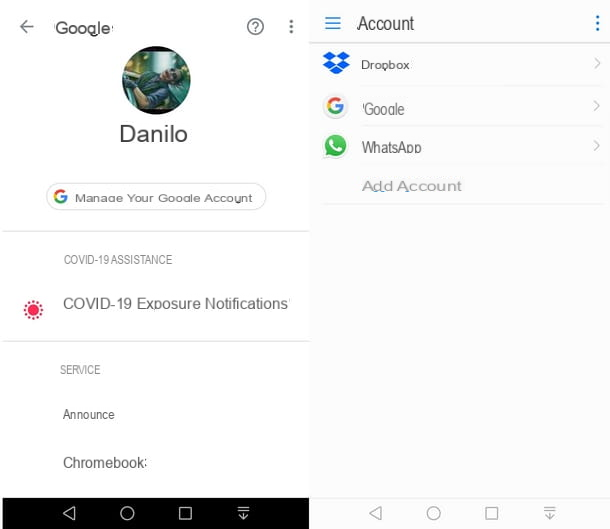
Comprou recentemente um novo smartphone ou tablet Android e quer sincronizar uma nova conta Google com o seu antigo dispositivo? Então penso que posso ajudá-lo com as seguintes dicas.
O Google Account Sync acontece automaticamente depois de adicionar uma conta ao seu dispositivo, o resto do que precisa de fazer é verificar se a sincronização está a acontecer regularmente. Antes de passar ao procedimento acima descrito como permitir a sincronização da conta Google Android, deixe-me explicar como associar a conta Google no Android.
O procedimento em si é simples e rápido: vá ao menu de definições, reconhecível por um ícone de engrenagem e acessível a partir do menu de aplicações do seu dispositivo, depois seleccione o item Conta. A seguir, prima a opção Adicionar conta e seleccione Google a partir das opções disponíveis.
Agora é tempo de introduzir o endereço do Gmail, e tocar no botão de avanço. Introduza agora a sua palavra-passe no passo seguinte, e prima a tecla de avanço para continuar (se tiver activado o 2FA, terá também de introduzir um código de verificação). No novo passo, pode introduzir o seu número de telefone com a tecla Yes I Accept, ou saltar este passo tocando no botão Skip.
A seguir, aceite os termos de serviço do Google tocando no botão I accept, após uma curta espera, a conta Google liga-se ao seu dispositivo Android. A primeira vez que se liga à sua conta, a sincronização da informação começa automaticamente.
Antes de passar ao procedimento de verificação da sincronização, lembro-lhe que se estiver a utilizar um dispositivo sem serviços Google, como um smartphone ou um tablet com HUAWEI AppGallery, a sincronização não está disponível, a menos que tenha alterado o software do dispositivo instalando o Google apropriado.
Se, por outro lado, já tiver adicionado uma ou mais contas ao seu smartphone ou tablet Android, poderá ter de verificar se a sincronização ainda está activa (ou foi activada correctamente quando adicionou a conta). Esta verificação é possível indo ao menu de definições e tocando no item Conta, e depois escolhendo Google a partir das opções da lista.
A seguir, tocar no endereço de e-mail do Gmail para poder solicitar sincronização e verificar se o Ligeiro está activo (azul) na correspondência com o Calendário, Contacto, Detalhes de pessoas, Drive e itens do Gmail. Caso contrário, a procede à sua activação com uma torneira em cima deles.
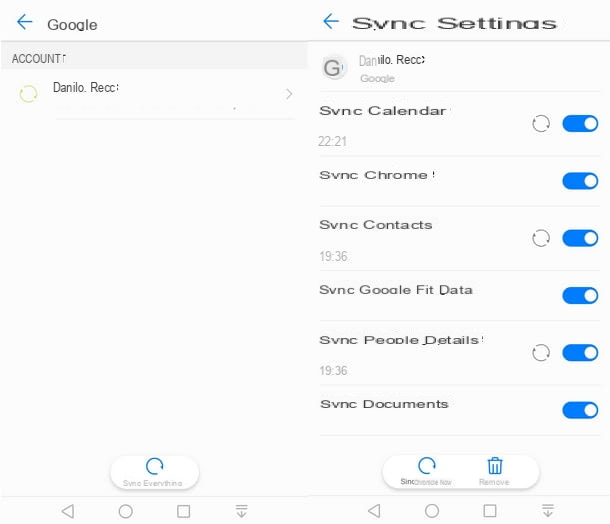
Desta forma, garantiu que a sincronização das informações contidas na sua conta Gmail é sincronizada com o seu dispositivo Android. Conteúdo multimédia como Imagens e Vídeo, uma vez que para este tipo de conteúdo é necessário recorrer a aplicações específicas como o Google Photos.
Como activar a sua conta Google no iPhone e iPad
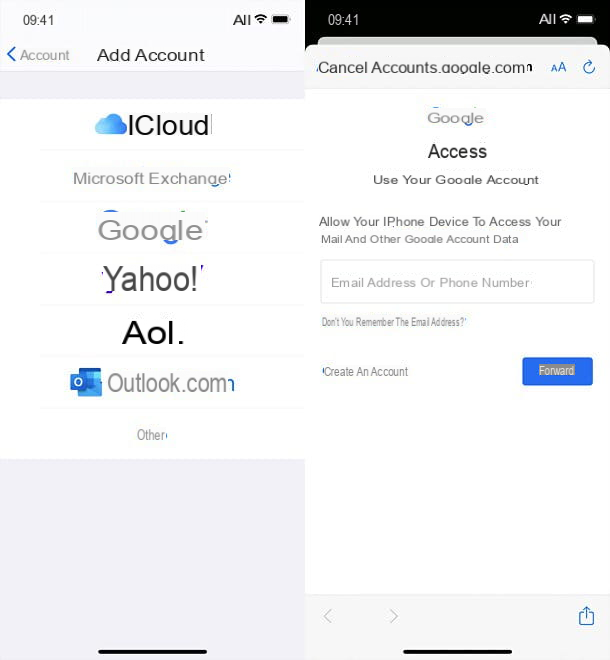
A activação e sincronização Google View para dispositivos Android também está disponível para iPhone e iPad, embora de uma forma mais limitada.
Para começar, ir para o menu de definições (o ícone do equipamento no ecrã inicial ou na biblioteca de aplicações) e dentro dele, tocar no Mail, Account e Add account items. Agora, prima o logótipo do Google e depois o botão Continuar para introduzir o seu endereço Gmail no respectivo campo. Uma vez terminado, premir o botão de avanço e repetir a operação para a senha (se tiver activado o 2FA, terá também de introduzir um código de verificação descartável).
No novo ecrã pode decidir qual a informação da conta Google a sincronizar com o dispositivo, movendo a alternância para ON junto ao Mail, Contact, Calendários e/ou Nota: Para finalizar as definições, prima o botão Guardar.
Parabéns, sincronizou a sua conta Google com o seu smartphone ou tablet da Apple. Mas preste atenção à sincronização de contactos, porque outro fornecedor (por exemplo, iCloud) pode ser utilizado por defeito. Para corrigir isto, vá ao menu Definições> Contactos> Conta por defeito e escolha a opção Gmail a partir daí. Ao fazer isto, definiu o Gmail como a conta principal para sincronização de contactos.
Pode voltar ao menu de contas em qualquer altura Mail (ou mesmo Contact) para modificar ou apagar contas previamente introduzidas para sincronização. Tal como no Android, a sincronização de fotos e vídeos requer um procedimento diferente.
Como activar uma Conta Google desactivada
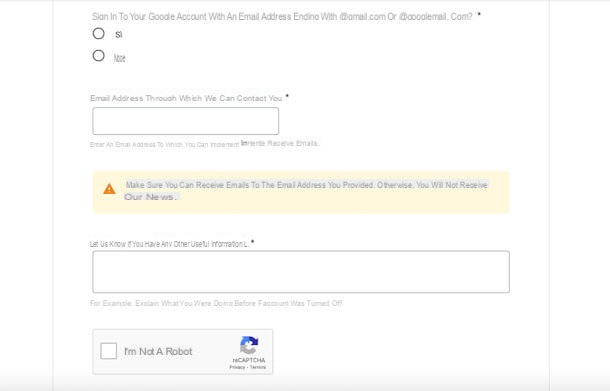
Notou recentemente que já não pode iniciar sessão na sua Conta Google e serviços relacionados, incluindo o Gmail e o Google Drive? O Google pode desactivar uma conta se considerar que violou as regras. Na secção Termos e Condições, menciona que isto pode acontecer no caso de criar perfis que não respeitem os limites de idade, ou porque são detectadas actividades de hacking.
Em casos como este, o que precisa de saber é como activar uma Conta Google desactivada. Por outras palavras, compreender como restaurar a Conta Google, através de um procedimento de recurso específico.
O calendário deste procedimento é de importância crucial. De facto, é melhor agir o mais cedo possível com a abertura do recurso, porque o Google pode decidir apagar permanentemente a sua conta.
Os tempos de eliminação da sua conta e todas as suas informações são normalmente notificados nos avisos enviados pelo Google. Em qualquer caso, se pretende pelo menos tentar recuperar o acesso, sugiro-lhe que proceda rapidamente. Saliento também que é possível proceder à recuperação apenas para as contas que efectivamente possui.
Comece por se ligar à página de login e tente introduzir as suas informações de login, tais como endereço de e-mail ou número de telefone, depois prima a tecla forward e introduza a sua palavra-passe, depois prima novamente a tecla forward.
Agora prima o botão Tentar Restaurar e siga o assistente no ecrã onde é muito importante introduzir também um endereço de correio electrónico onde o Google o possa contactar para futuras comunicações relativas ao restauro da sua conta.
Se o procedimento não correr como esperado, é possível ligar-se à página dedicada ao Centro de Ajuda do Google para recuperação e recorrer à utilização do formulário apropriado. Também neste caso preencha todos os dados necessários no ecrã, indicando também como termina a sua conta: seja com @gmail.com ou @googlemail.com.
Lembre-se também de introduzir um endereço de correio electrónico alternativo onde possa ser contactado e de acrescentar informações que considere que possam ajudar a Google a resolver o seu caso.
Finalmente, marcar a caixa para CAPTCHA para confirmar que não é um robô e premir o botão Submeter. Desde o momento da apresentação, a Google tem tempo, durante dois dias úteis, para analisar o seu pedido e informá-lo da decisão no endereço de correio electrónico que forneceu no formulário. Se tiver sucesso, poderá utilizar a sua conta como antes, incluindo todos os serviços ligados à mesma.